ADI : Ajouter et configurer Wix Événements
Temps de lecture : 5 min
重要なことだ:
L'appli Wix Événements ne peut plus être ajoutée aux sites ADI. Cependant, si vous avez déjà l'appli, vous pouvez continuer à l'utiliser comme d'habitude.
Wix Événements vous permet de créer et d'afficher des événements sur votre site. Vous pouvez envoyer des invitations à des événements, vendre des billets, organiser votre liste d'invités et plus encore, le tout au même endroit.
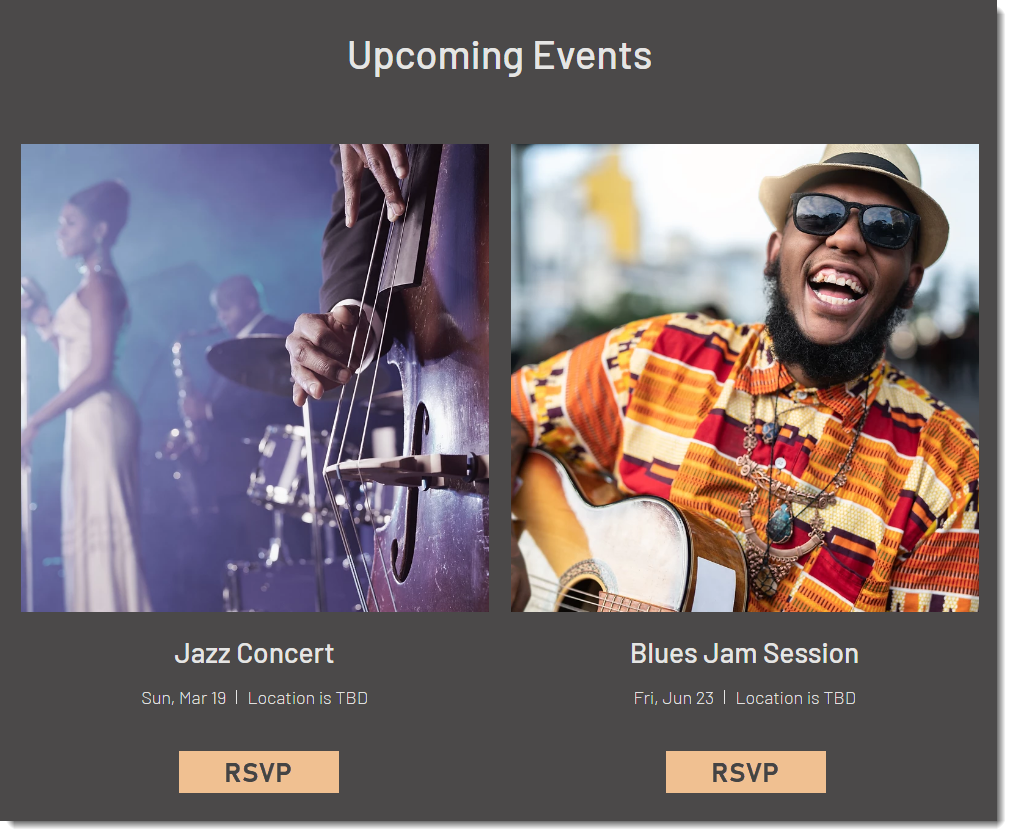
Étape 1 | Ajouter l'appli Wix Événements
Pour commencer, ajoutez Wix Événements à votre site. Choisissez si vous souhaitez présenter un événement unique, comme un mariage, ou plusieurs événements, comme dans une salle de concert.
Pour ajouter des événements Wix :
- Survolez le panneau Ajouter sur la barre supérieure de l'ADI.
- Cliquez sur Applis.
- Faites défiler vers le bas et survolez l'une des options de l'événement :
- Événements : Pour ajouter plusieurs événements.
- Simple Événement : Pour ajouter un événement unique.
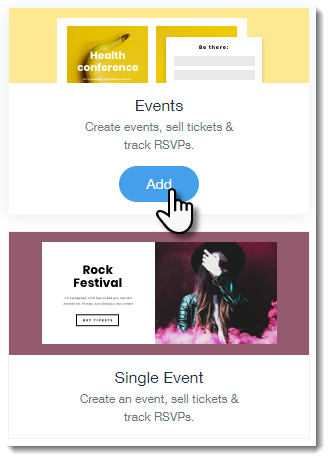
- Cliquez sur Ajouter.
- Sélectionnez où afficher votre ou vos événement(s) dans le menu déroulant Sélectionner la page.
- Cliquez sur Ajouter à la page.
Étape 2 | Afficher et personnaliser vos événements
Après avoir créé un ou plusieurs événements, vous pouvez les afficher sur votre site. Ensuite, personnalisez l'affichage pour obtenir le look parfait.
Pour afficher et personnaliser les événements :
- Cliquez sur la section Événement de votre site.
- Sélectionnez l'action que vous souhaitez effectuer :
Configurer et personnaliser l'affichage d'un événement unique
Configurer et personnaliser un affichage d'événements multiples
Étape 3 | Configurer la page des détails de votre événement
Les invités qui visitent votre site voient les événements que vous proposez sur la page Liste d'événements. Ensuite, ils peuvent en savoir plus sur la page Détails des événements.
Pour configurer la page Détails de l'événement :
- Cliquez sur le menu Pages dans la barre supérieure d'ADI.
- Sélectionnez la page Informations sur l'événement.
- Cliquez sur la section Informations sur l'événement de la page.
- 画像をクリック モディファイア
 について Détails de l'événement.
について Détails de l'événement. - Personnalisez les détails suivants :
- Texte du bouton d'inscription : Personnalisez le texte de votre bouton.
- Ratio d'image : Choisissez si votre image est carrée ou rectangulaire et sa position.
- Afficher les détails : Cochez ou décochez les cases pour afficher ou masquer les éléments.
- Mettez à jour le texte des éléments suivants : Lien « Afficher plus », Lien « Afficher moins », Titre de l'heure et du lieu, Titre À propos, Titre du partage sur les réseaux sociaux.
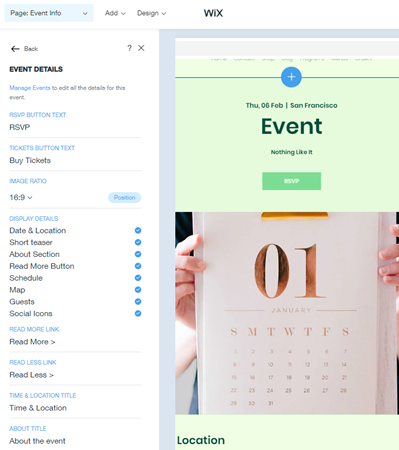
Étape 4 | Configurer votre formulaire d'inscription
Configurez un formulaire d'inscription sur votre site pour recueillir des informations des personnes lorsqu'elles répondent à un de vos événements.
Pour configurer votre formulaire :
- Cliquez sur le menu Pages dans la barre supérieure d'ADI.
- Sélectionnez la page Informations sur l'événement.
- Cliquez sur la section Informations sur l'événement de la page.
- 画像をクリック モディファイア
 à côté du Formulaire d'inscription.
à côté du Formulaire d'inscription. - Cliquez sur Personnaliser le formulaire pour le configurer en utilisant les options disponibles. En savoir plus
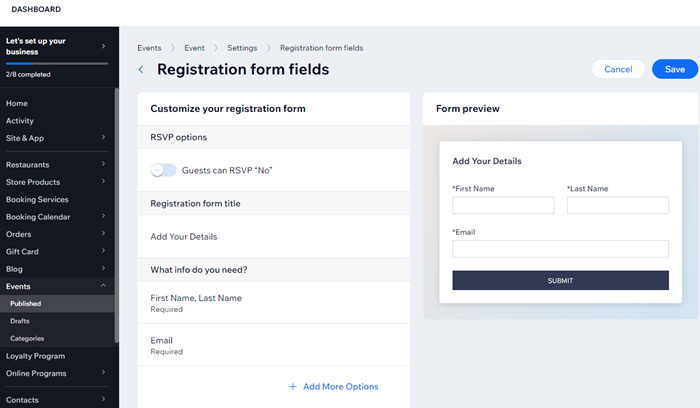
よくあるご質問
Cliquez sur une question ci-dessous pour en savoir plus sur l'ajout et la configuration de Wix Événements :
La page d'informations de l'événement n'apparaît pas dans la liste de mes pages. Comment puis-je la trouver ?
Comment puis-je lire les réponses aux questions du formulaire d'inscription ?
Puis-je supprimer un événement ?
何か役に立ちましたか?
|
